谷歌瀏覽器修改書簽名稱的方法
時間:2024-01-11 11:49:59作者:極光下載站人氣:71
很多小伙伴之所以喜歡使用谷歌瀏覽器,就是因?yàn)楣雀铻g覽器中的功能十分的豐富,并且操作簡單。在谷歌瀏覽器中,我們可以將重要的網(wǎng)頁添加到書簽中,但當(dāng)我們想要對書簽的名稱進(jìn)行修改時,該怎么進(jìn)行操作呢。其實(shí)很簡單,我們只需要進(jìn)入谷歌瀏覽器的書簽管理頁面,然后在該頁面中點(diǎn)擊書簽右側(cè)的三個豎點(diǎn)圖標(biāo),接著在菜單列表中打開修改選項(xiàng),最后在彈框中輸入新的書簽名稱,再點(diǎn)擊保存選項(xiàng)即可。有的小伙伴可能不清楚具體的操作方法,接下來小編就來和大家分享一下谷歌瀏覽器修改書簽名稱的方法。
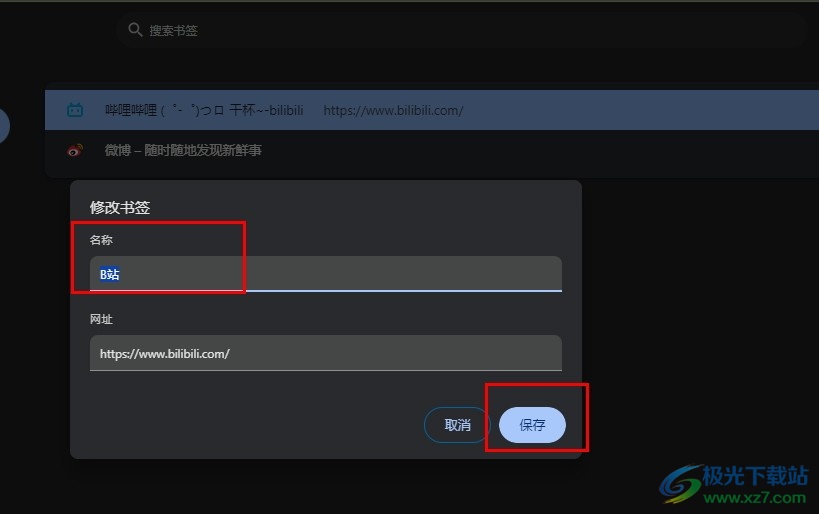
方法步驟
1、第一步,我們打開谷歌瀏覽器之后,在瀏覽器頁面右上角打開三個豎點(diǎn)圖標(biāo)
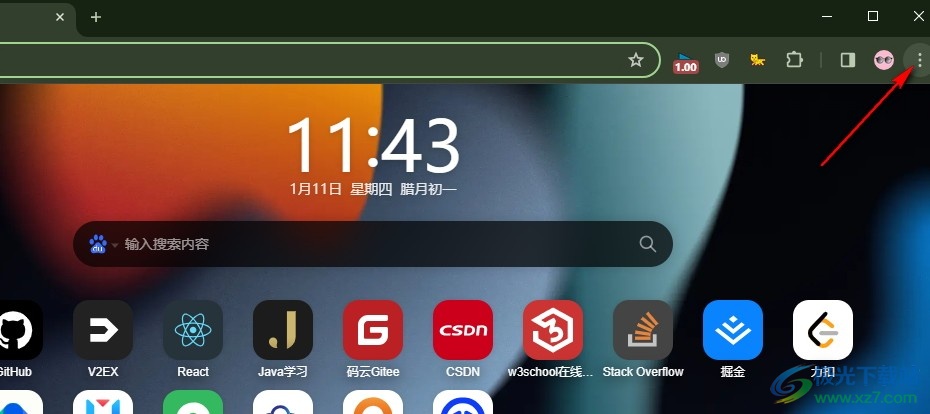
2、第二步,打開菜單列表之后,我們在菜單中點(diǎn)擊打開“書簽和清單”選項(xiàng),再在子菜單列表中打開“書簽管理器”選項(xiàng)
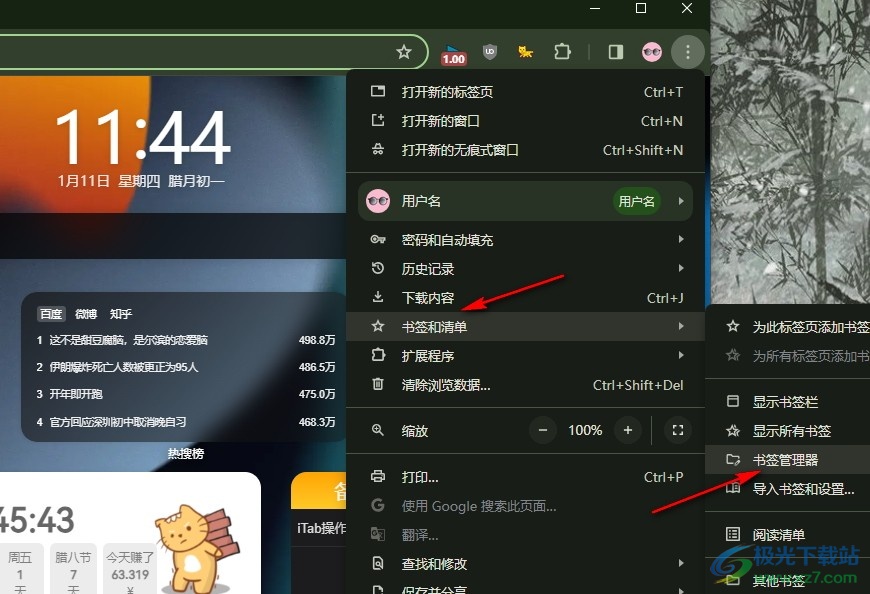
3、第三步,進(jìn)入書簽管理器頁面之后,我們找到需要修改名稱的書簽,然后點(diǎn)擊該書簽右側(cè)的三個豎點(diǎn)圖標(biāo)
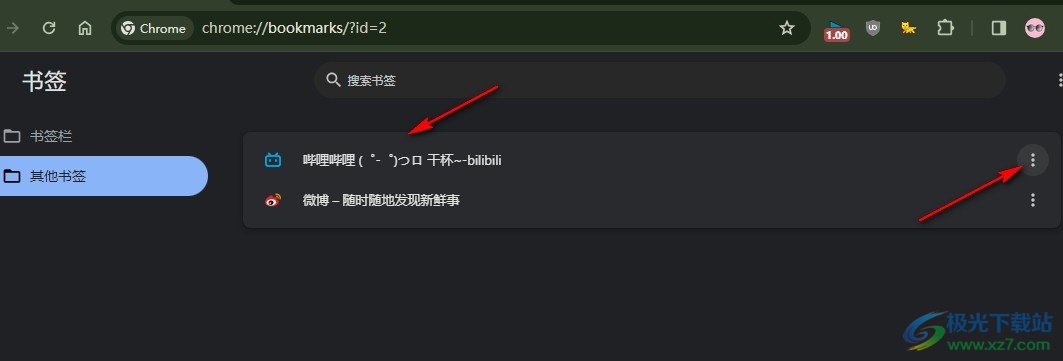
4、第四步,打開書簽右側(cè)的三個豎點(diǎn)圖標(biāo)之后,我們在菜單列表中點(diǎn)擊打開“修改”選項(xiàng)
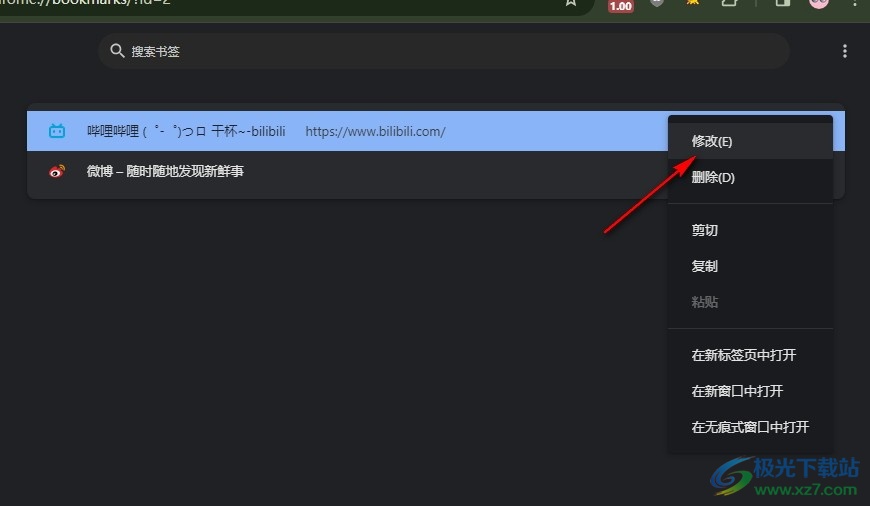
5、第五步,最后我們在修改書簽的彈框中輸入新的書簽名稱,再點(diǎn)擊保存選項(xiàng)即可
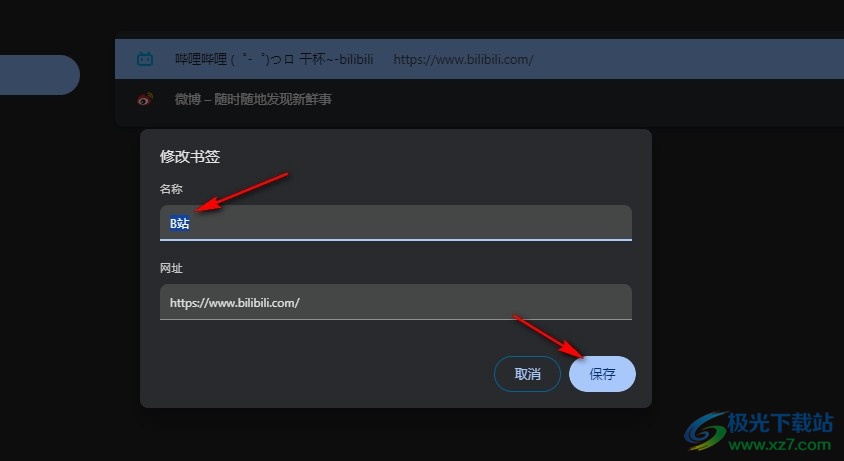
以上就是小編整理總結(jié)出的關(guān)于谷歌瀏覽器修改書簽名稱的方法,我們在谷歌瀏覽器中打開書簽管理器選項(xiàng),然后在書簽管理頁面中打開書簽右側(cè)的三個豎點(diǎn)圖標(biāo),接著在菜單列表中選擇“修改”選項(xiàng),最后在彈框中輸入新的書簽名稱,再點(diǎn)擊保存選項(xiàng)即可,感興趣的小伙伴快去試試吧。

大小:110 MB版本:v130.0.6723.117環(huán)境:WinAll, WinXP, Win7, Win10
- 進(jìn)入下載
相關(guān)推薦
相關(guān)下載
熱門閱覽
- 1百度網(wǎng)盤分享密碼暴力破解方法,怎么破解百度網(wǎng)盤加密鏈接
- 2keyshot6破解安裝步驟-keyshot6破解安裝教程
- 3apktool手機(jī)版使用教程-apktool使用方法
- 4mac版steam怎么設(shè)置中文 steam mac版設(shè)置中文教程
- 5抖音推薦怎么設(shè)置頁面?抖音推薦界面重新設(shè)置教程
- 6電腦怎么開啟VT 如何開啟VT的詳細(xì)教程!
- 7掌上英雄聯(lián)盟怎么注銷賬號?掌上英雄聯(lián)盟怎么退出登錄
- 8rar文件怎么打開?如何打開rar格式文件
- 9掌上wegame怎么查別人戰(zhàn)績?掌上wegame怎么看別人英雄聯(lián)盟戰(zhàn)績
- 10qq郵箱格式怎么寫?qq郵箱格式是什么樣的以及注冊英文郵箱的方法
- 11怎么安裝會聲會影x7?會聲會影x7安裝教程
- 12Word文檔中輕松實(shí)現(xiàn)兩行對齊?word文檔兩行文字怎么對齊?
網(wǎng)友評論